윈도우 10을 위한 BIOS 설정 [설정 가이드]
목차
- CPU 오버클러킹
- 팬 속도 조정
- 스프레드 스펙트럼 비활성화
- 메모리 프로파일 활성화
- SSD 속도 증가
- TPM 및 보안 부팅 활성화
- C-상태 비활성화
- 호환성 지원 모듈 비활성화
CPU를 오버클러킹하든 전력 관리 옵션을 조정하든, Windows 10 컴퓨터에서 비할 데 없는 성능을 끌어내기 위해 BIOS 설정에 접근해야 합니다. 기계의 진정한 힘을 발휘하기 위해 Windows 10에서 최고의 BIOS 설정을 찾아봅시다. 참고 여기서는 HP 컴퓨터를 사용하여 BIOS에 진입하고 변경하는 단계를 설명합니다.
1. CPU 오버클러킹
- 컴퓨터 전원을 끄고, 전원 버튼을 누른 상태에서 Esc 키를 계속 눌러 시작 메뉴가 표시될 때까지 기다립니다.
- F10을 눌러 BIOS 설정 유틸리티로 들어갑니다.
- 고급 / OC 조정기 / 튜너로 이동합니다.
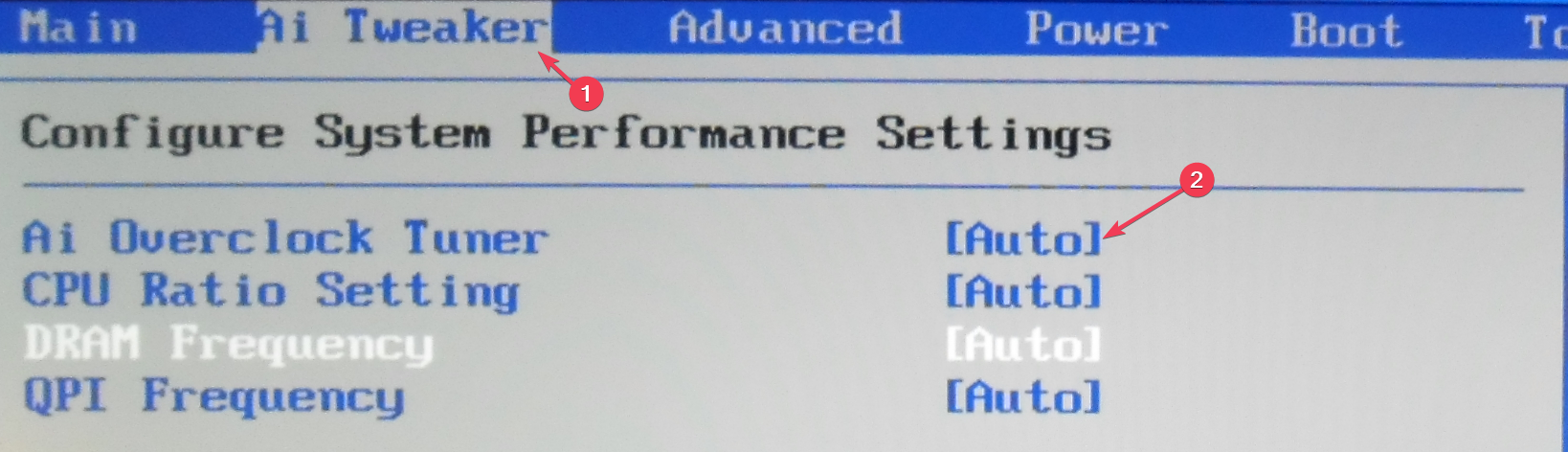
- 오버클럭을 찾아 수동으로 설정합니다.
- F10을 눌러 BIOS 유틸리티를 저장하고 종료합니다.
이 방법으로 컴퓨터에서 BIOS에 접근하는 데 문제가 생기면, 이 가이드의 다른 두 가지 방법을 확인할 수 있습니다.
2. 팬 속도 조정
- 솔루션 1에 언급된 단계에 따라 BIOS 메뉴에 들어갑니다.
- 하드웨어 모니터 , 팬 정보 , 냉각 , 스마트 팬 모드 또는 팬 제어라는 이름의 설정을 찾습니다.
- 현재 CPU 및 전체 온도를 확인한 다음, 온도/RPM 그래프를 변경하여 팬 속도를 수정합니다.
- F10을 눌러 BIOS 유틸리티를 저장하고 종료합니다.
팬 속도를 높이면 시스템이 고온에 도달하지 않도록 하세요. 만약 고온에 도달한다면, 온도를 낮추기 위해 속도를 줄여야 합니다.
3. 스프레드 스펙트럼 비활성화
- 솔루션 1에 언급된 단계에 따라 BIOS 메뉴에 들어갑니다.
- 고급으로 이동합니다.
- 스프레드 스펙트럼을 찾아 상태를 확인합니다.
- 활성화되어 있다면 화살표 키를 사용하여 비활성화로 설정합니다.
- F10을 눌러 변경사항을 저장하고 BIOS 유틸리티를 종료합니다.
기본적으로 이 설정은 비활성화되어 있지만, 활성화되어 있다면 시스템을 오버클러킹 하는 동안 문제가 발생할 수 있습니다. 이 기능을 활성화하면 장치의 전자기 간섭을 줄이는 데 도움이 될 수 있습니다.
4. 메모리 프로파일 활성화
- 솔루션 1에 언급된 단계에 따라 BIOS 메뉴에 들어갑니다.
- 고급으로 이동합니다.
- EOCP (확장 오버클록 프로파일) , XMP (익스트림 메모리 프로파일) 또는 DOCP (직접 오버클록 프로파일)을 찾습니다.
- 선택하고 활성화하여 RAM이 더 빠른 속도로 작동하도록 합니다.
- F10을 눌러 BIOS 유틸리티를 저장하고 종료합니다.
설정이 완료되면 RAM이 더 높은 주파수로 작동하여 FPS 및 로드 시간이 증가합니다. 그러나 단점은 시스템 온도가 상승할 수 있다는 점입니다.
5. SSD 속도 증가
- 솔루션 1에 언급된 단계에 따라 BIOS 메뉴에 들어갑니다.
- 구성 또는 유사한 옵션을 찾아 Enter 키를 누릅니다.
- 직렬 ATA로 이동하고 Enter 키를 눌러 선택합니다.
-
이제 IDE 호환 모드를 선택합니다.
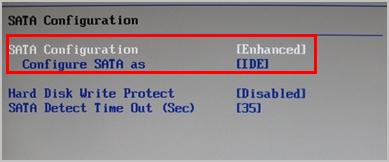
- F10을 눌러 BIOS 유틸리티를 저장하고 종료합니다.
6. TPM 및 보안 부팅 활성화
- 솔루션 1에 언급된 단계에 따라 BIOS 메뉴에 들어갑니다.
- 고급 / 보안 메뉴로 이동합니다.
- TPM 설정을 찾습니다.
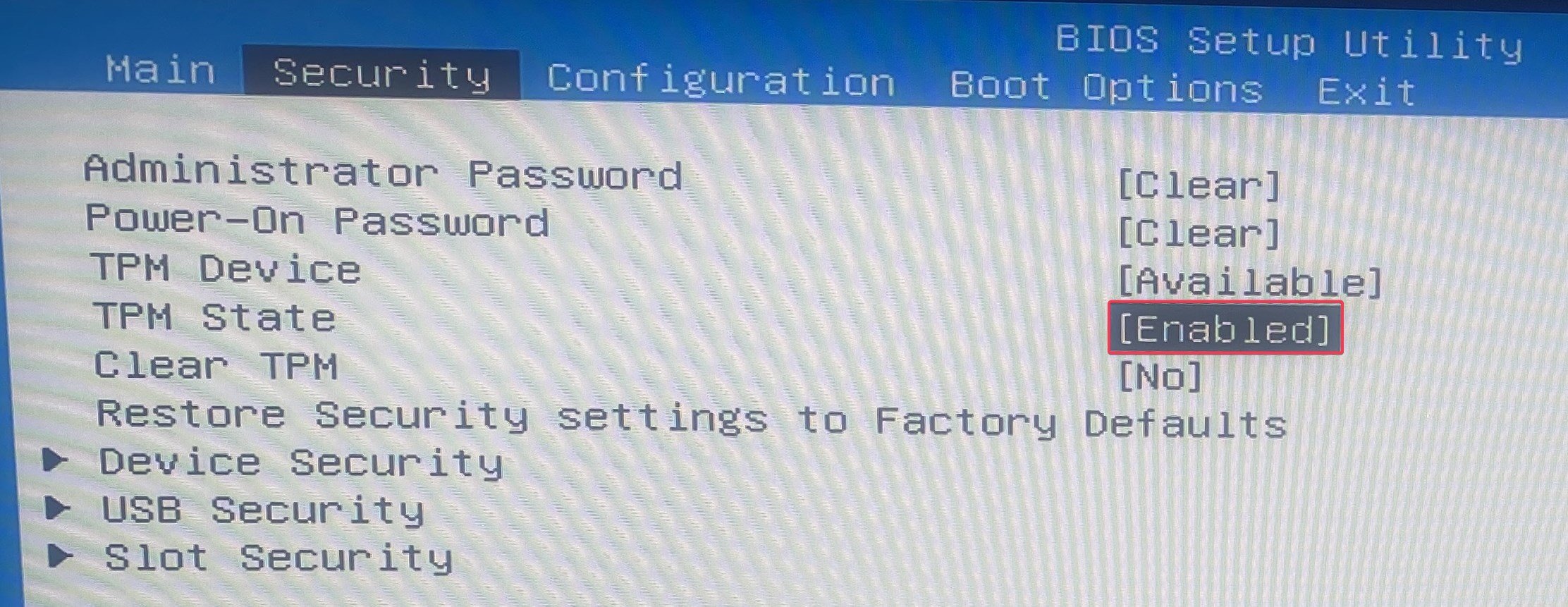
- 선택하고 활성화로 설정합니다.
- 이제 부팅 메뉴로 이동합니다.
- 보안 부팅을 찾아 선택한 후 Enter 키를 누릅니다. 이제 활성화로 설정합니다.
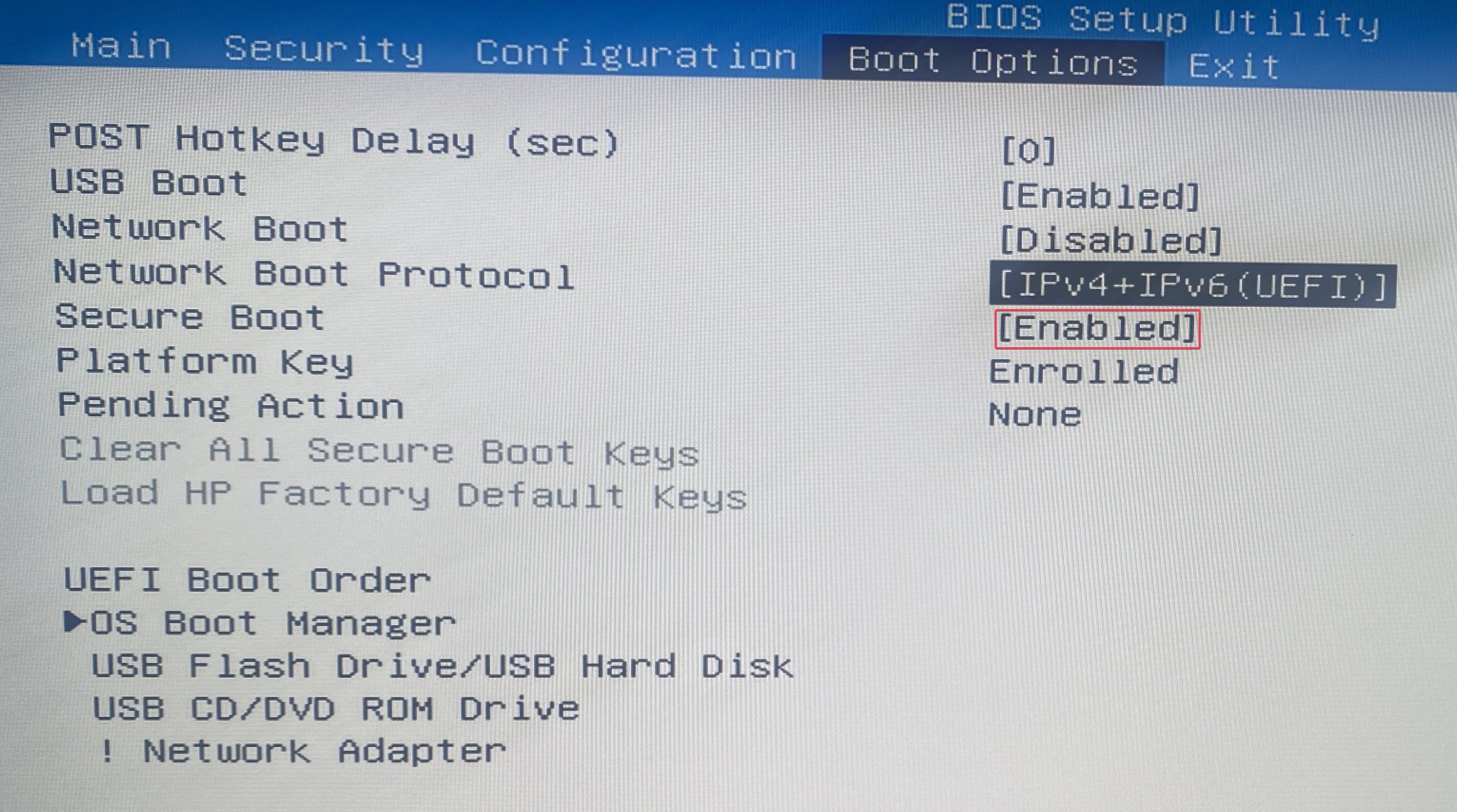
- F10을 눌러 변경사항을 저장하고 BIOS를 종료합니다.
7. C-상태 비활성화
- 솔루션 1에 언급된 단계에 따라 BIOS 메뉴에 들어갑니다.
- CPU 전력 관리 , 고급 CPU 또는 유사한 옵션을 찾습니다.
- 글로벌 C-상태로 이동하여 선택한 후 비활성화로 설정합니다.
- F10을 눌러 변경사항을 저장하고 BIOS를 종료합니다.
8. 호환성 지원 모듈 비활성화
- 솔루션 1에 언급된 단계에 따라 BIOS 메뉴에 들어갑니다.
- 부팅 옵션 또는 유사한 옵션으로 이동한 후, 부팅 모드를 찾아 UEFI로 설정합니다.
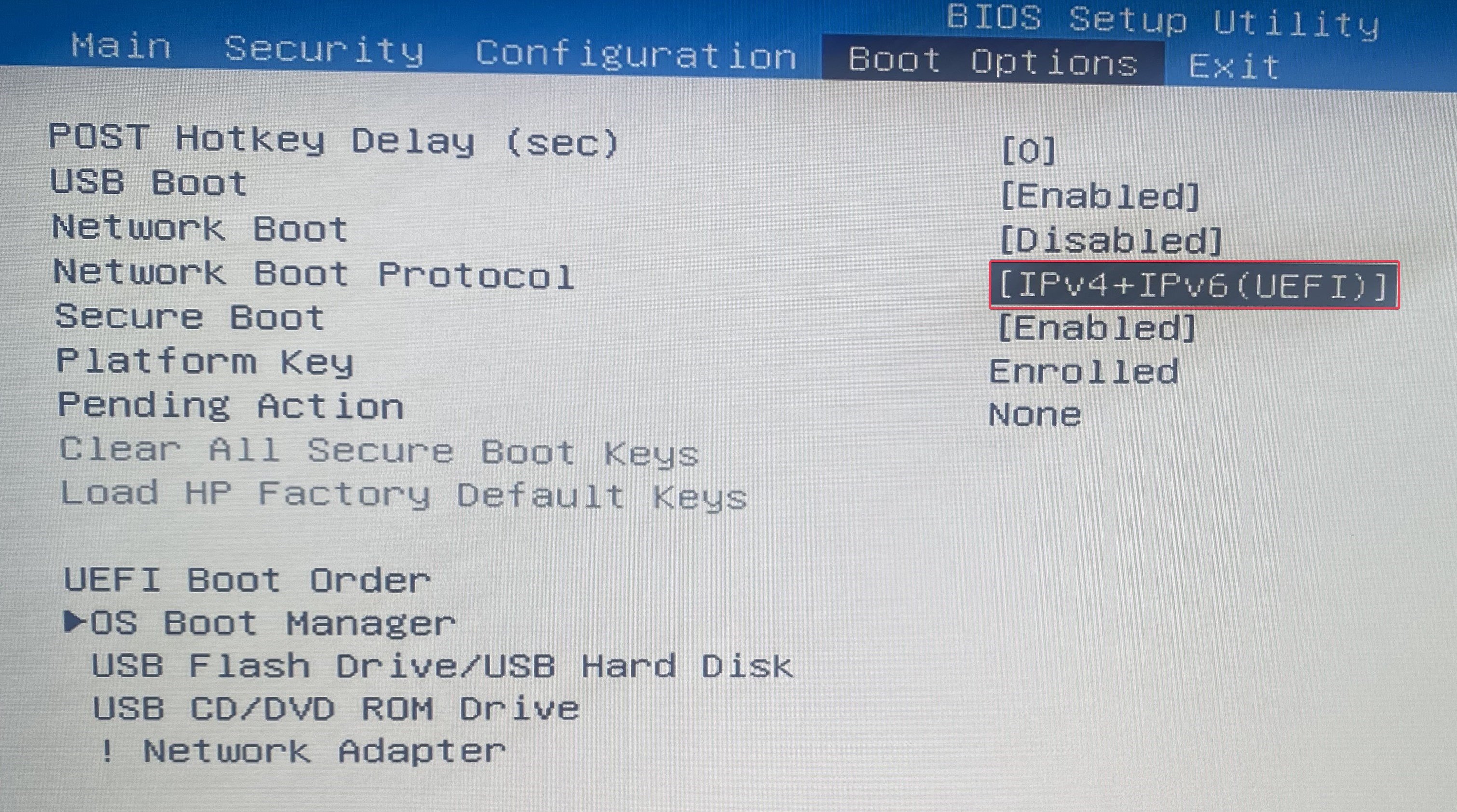
- 다음으로 CSM 지원을 찾아 비활성화로 설정합니다.
- F10을 눌러 변경사항을 저장하고 BIOS를 종료합니다.
요약하자면, 더 나은 성능과 보안을 위해 컴퓨터를 최적화하려면 오버클러킹, 메모리 프로파일, TPM, 보안 부팅 및 팬 속도를 증가시켰는지 확인하도록 하세요.













